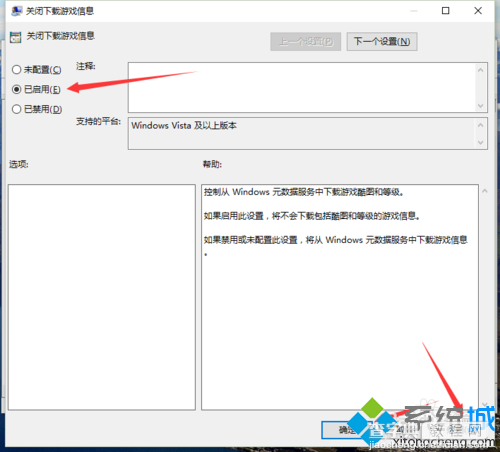Win10系统如何启用“关闭下载游戏信息”功能
发布时间:2016-06-16 来源:查字典编辑
摘要:正常情况下,Windows10正式版系统的组策略中都会有一项“关闭下载游戏信息”设置。如果我们启用此设置,电脑将不会下载包括酷图和等级的游戏...
正常情况下,Windows10正式版系统的组策略中都会有一项“关闭下载游戏信息”设置。如果我们启用此设置,电脑将不会下载包括酷图和等级的游戏信息,这样会减少很多干扰。接下来,小编就带大家看看Win10系统启用“关闭下载游戏信息”功能的具体方法。
具体方法如下:
1、Windows10系统中,按住键盘的“Win+R”快捷组合键,打开“运行”命令对话框。
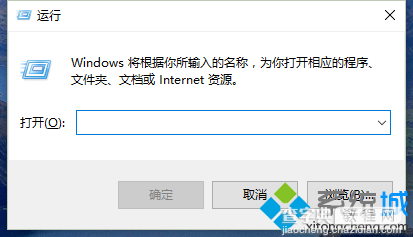 2、在打开的“运行”命令对话框中,输入“gpedit.msc”命令,而后点击“确定”按钮。
2、在打开的“运行”命令对话框中,输入“gpedit.msc”命令,而后点击“确定”按钮。
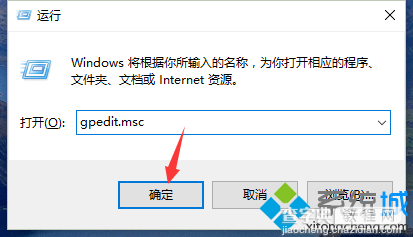 3、点击“确定”按钮后,这个时候会弹出“本地组策略编辑器”对话框。
3、点击“确定”按钮后,这个时候会弹出“本地组策略编辑器”对话框。
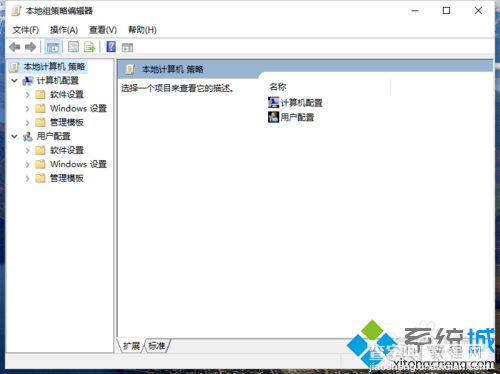 4、在“本地组策略编辑器”窗口左侧窗格中,依次展开“计算机配置-->管理模版-->Windows组件”命令选项。
4、在“本地组策略编辑器”窗口左侧窗格中,依次展开“计算机配置-->管理模版-->Windows组件”命令选项。
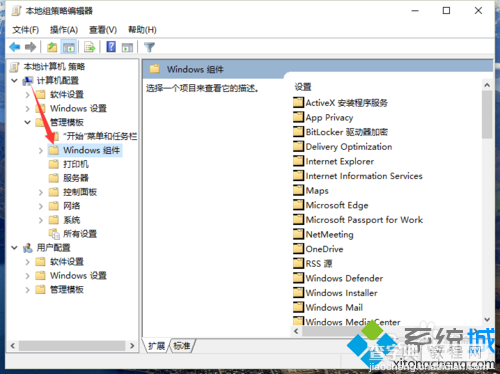 5、在“Windows组件”选项右侧窗口,找到“游戏浏览器”选项选中并双击鼠标左键将其打开。
5、在“Windows组件”选项右侧窗口,找到“游戏浏览器”选项选中并双击鼠标左键将其打开。
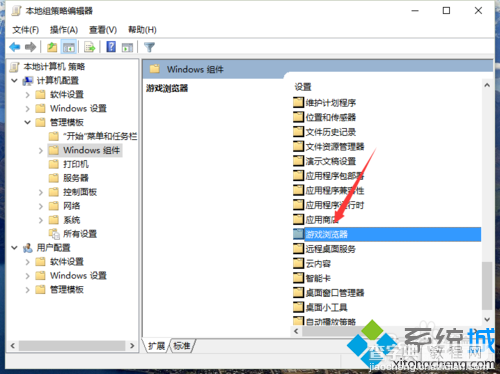 6、进入“游戏浏览器”选中其右侧窗格中的“关闭下载游戏信息”,点击鼠标右键在弹出的菜单选项中点击“编辑”选项命令。
6、进入“游戏浏览器”选中其右侧窗格中的“关闭下载游戏信息”,点击鼠标右键在弹出的菜单选项中点击“编辑”选项命令。
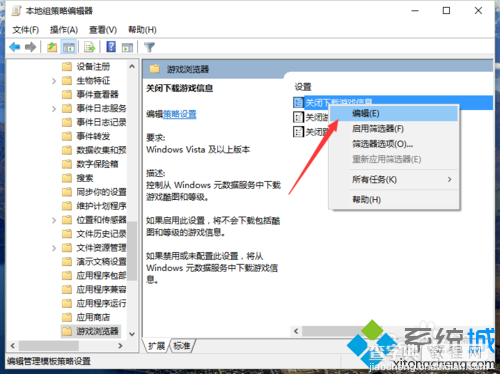 7、在打开的“关闭下载游戏信息”对话窗口中,将其设置更改为“已启用”选项,然后在点击“应用-->确定”按钮退出即可。
7、在打开的“关闭下载游戏信息”对话窗口中,将其设置更改为“已启用”选项,然后在点击“应用-->确定”按钮退出即可。